
フォートナイトの表示される名前を変更したい!

EpicアカウントIDを変更したけど反映されない!
今回は各プラットフォームごとのフォートナイトのプレイヤー名(ディスプレイネーム)の変更方法を紹介します。
フォートナイト 名前変更できる場所
フォートナイトは、プレイするプラットフォーム(PC・スイッチ・アプリ・PS4・PS5・Xbox)によってディスプレイネーム(ゲーム内の表示名)が決まります。
プレイ環境によって名前変更をできる場所や、注意点があります。
| プレイ環境 | 変更する場所 | 変更する箇所 | 注意点 |
| Windows | Epic Gamesアカウント | ディスプレイネーム変更 | 変更後2週間は再変更できない |
| Switch | Epic Gamesアカウント | ディスプレイネーム変更 | 変更後2週間は再変更できない |
| アプリ | Epic Gamesアカウント | ディスプレイネーム変更 | 変更後2週間は再変更できない |
| PS4・PS5 | Play Stastion Network(WEB) またはPS4・PS5機器本体から | アカウントID変更 | PS4/PS5アカウント全体に影響 2回以降変更する場合は有料 |
| Xbox | Microsoftアカウント | プロフィール名(ゲーマータグ)変更 |
ディスプレイネームを変更したけど反映されない?
フォートナイトの名前変更の方法はプレイしている環境によって異なります。
名前変更をしたい場合、基本はEPICアカウントIDのディスプレイネームを変更しますが、プレイ環境(PS4/PS5/Xbox)によってはEPICアカウントIDの変更では反映されません!
上記の表を参考に、自分がプレイしている環境での変更手続きを試してみてください。
【Windows/Switch/アプリ版】名前変更の手順

PC(Windows/Mac)・Swithch・アプリ版でプレイしている人は、Epic Gamesアカウントで登録した「ディスプレイネーム」がプレイヤー名として表示されています。
Epic Gamesアカウントページで名前変更することができます。
Epic Gamesアカウント(ディスプレイネーム変更)変更方法
- Epic Games アカウントへログインをする
- アカウントページを開く
- 「一般設定」のアカウント情報「ディスプレイネーム」を編集
- 確認事項にチェックを入れて変更
- 名前変更完了
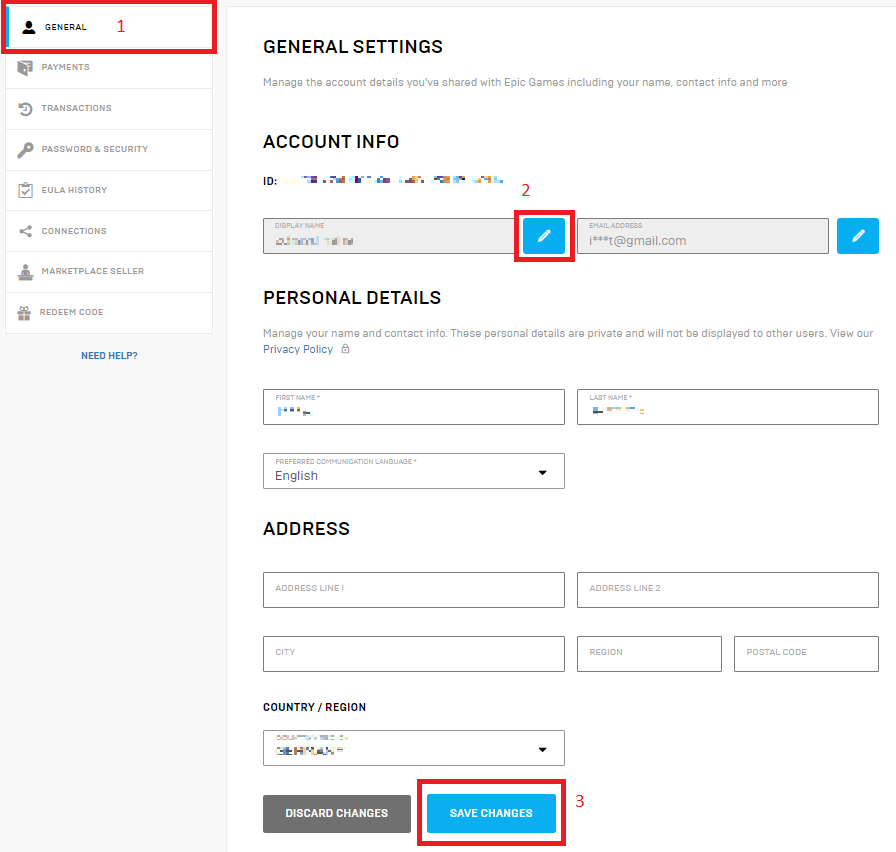
【PS4/PS5】名前変更の手順

PS4やPS5でプレイしている人は、Playstation Network(PSN)で登録したオンラインIDがプレイヤー名として表示されています。
Playstation Network(PSN)アカウントページもしくは、PS4/PS5本体の操作で名前変更することができます。
Playstation Network(PSN)アカウント名前変更方法
▼WEBブラウザ上でのオンラインIDのの変更
- [アカウント管理]にサインインして、サイドバーの[PSN プロフィール]を選択します。
- 現在のオンラインID横の[編集] を選択します。
- 新しいオンラインIDを入力し、画面上の手順に従って変更を完了させてください。
- 変更処理が完了すると、すべての機器からサインアウトします。
- [設定]>[アカウント管理]>[アカウント情報]>[プロフィール]>[オンラインID]を選択します。
- 新しいオンラインIDを作成します。
- 画面の指示に従って変更を完了します。
- 変更処理が完了すると、すべての機器からサインアウトします。
- [設定]>[ユーザーとアカウント]>[アカウント]>[プロフィール]>[オンラインID]にアクセスします。
- 新しいオンラインIDを作成します。
- 画面の指示に従って変更を完了します。
- 変更処理が完了すると、すべての機器からサインアウトします。
【Xbox】名前変更の手順

Xboxでプレイしている人は、Microsoftアカウントで登録したXboxの「ゲーマータグ」がプレイヤー名として表示されています。
プロフィール編集ページで名前変更することができます。
Xbox ゲーマータグ 変更方法
- Xboxサポートへログインをする
- Xboxプロフィール編集ページを開く
- 表示名右の編集ボタンを選択
- [新しいゲーマータグ」に希望の名前を入力、[使用可能か確認]を選択
- [ゲーマータグを変更]を選択
- 変更完了
まとめ
以上、フォートナイトの表示名を変更する方法の紹介でした。
名前変更後は2週間変更ができない、PS4やPS5でプレイしている人は変更が2度め以降は有料(1,000円)になることが注意点です。
また、複数のプラットフォームでプレイする場合は表示名がプレイするプラットフォームに依存するので表示される名前が違う可能性があります。
(例:PC→EPIC ID(ディスプレイネーム)/PS4→PSNアカウント)
変更後はフレンドに新しい名前が表示されます。誰だかわからなくなった場合フレンド削除される可能性があるので仲の良いフレンドには知らせておいたほうが良いでしょう。
名前を変更する場合は以上の点に注意して変更をしましょう。
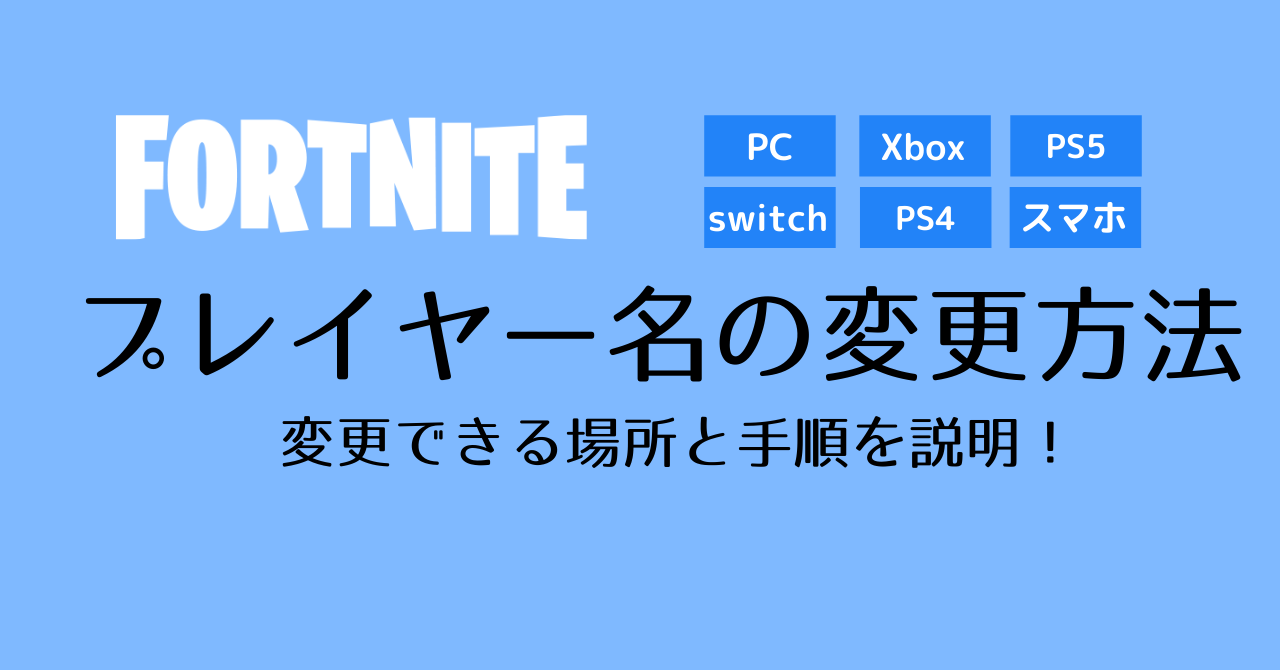



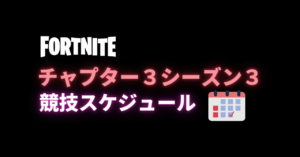




コメント